يخزن تطبيق صور Google كلاً من الصور ومقاطع الفيديو. فيما يتعلق بميزات التحرير ، يمكنك تخصيص صورك عن طريق إضافة عوامل تصفية أو تغيير عناصر أخرى مثل الإضاءة أو اللون.

ولكن هل تستطيع صور Google تعديل مقاطع الفيديو أيضًا؟ الجواب البسيط هو - نعم. ومع ذلك ، فإن ميزات التحرير هذه أقل إثارة بكثير من بعض تطبيقات تحرير الفيديو الأخرى المخصصة.
من ناحية أخرى ، تكون هذه التعديلات الصغيرة في بعض الأحيان أكثر من كافية. في هذه المقالة ، ستتعرف على كيفية تعديل مقاطع الفيديو باستخدام صور Google وحتى إنشاء أفلام قصيرة.
كيفية الوصول إلى تحرير الفيديو
يمكنك إضافة تغييرات طفيفة وتقليم مقاطع الفيديو الخاصة بك في محرر فيديو صور Google. تتكون العملية من اختيار الفيديو والوصول إلى الفيديو وحفظه في وحدة التخزين المحلية الخاصة بك.
الخطوة 1: الوصول إلى الفيديو الذي تريد تحريره
لتحرير مقاطع الفيديو الخاصة بك ، تحتاج إلى استخدام تطبيق Android أو iOS. إذا لم يكن لديك ، فقم بتنزيله من Play Store (Android) أو App Store (Apple). ثم تابع الخطوات التالية:
- ابدأ في تطبيق صور Google.
- حدد "ألبومات".

- اختر ألبوم "مقاطع الفيديو".

- افتح الفيديو الذي تريد تحريره.
بعد ذلك ، يمكنك متابعة تحرير الفيديو.
الخطوة الثانية: تحرير الفيديو
عندما تفتح مقطع الفيديو الذي تريد تحريره ، يجب أن تضغط على زر التعديل أسفل الشاشة. يجب أن يأخذك هذا إلى شاشة التحرير. هنا ، يمكنك تغيير مقطع الفيديو الخاص بك بثلاث طرق مختلفة: التثبيت والتدوير والاقتطاع.
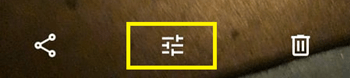
يوجد خيار "Stabilize" في الركن الأيسر السفلي من الشاشة. يمكنك استخدام هذا الخيار لتثبيت "الكاميرا المهتزة" وجعل الفيديو الخاص بك سلسًا وسهل المتابعة.

إذا كنت تريد تدوير مقطع الفيديو الخاص بك ، فيمكنك استخدام خيار "تدوير" في الركن الأيمن السفلي من الشاشة. سيؤدي هذا الخيار إلى تدوير الفيديو 90 درجة في اتجاه عقارب الساعة في كل مرة تضغط فيها على الزر. يمكنك بعد ذلك اختيار ما إذا كنت تريد عرض الفيديو الخاص بك في الوضع الرأسي أو الأفقي.

لقص الفيديو ، ما عليك سوى النقر على الشريط واسحبه في المخطط الزمني لاختيار النطاق الذي تريد قصه. إذا قمت بإمساك الشريط لفترة أطول قليلاً ، فقد يتسع الخط الزمني ، مما يسمح لك باختيار المزيد من الإطارات. هذا يعتمد عادة على طول الفيديو. بمجرد اختيار النطاق الزمني ، ما عليك سوى النقر على خيار "حفظ" في الزاوية العلوية اليمنى من الشاشة.
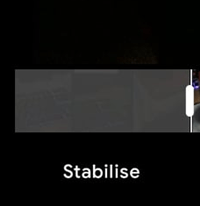
الخطوة 3: الانتهاء
عند تطبيق جميع اللمسات والتعديلات ، كل ما عليك فعله هو النقر على الزر "حفظ" في الزاوية العلوية اليمنى من الشاشة. سيتم حفظ الفيديو الخاص بك في كل من التخزين المحلي ومحرك صور Google.
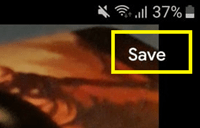
يمكن أن يساعدك اقتطاع أجزاء من الفيديو الكبير وتحريرها في إنشاء أفلام قصيرة باستخدام نفس التطبيق. اقرأ المزيد عنها في القسم التالي.
كيف تصنع فيلم قصير باستخدام صور جوجل
يمكن أن تصبح مقاطع الفيديو المعدلة الخاصة بك أجزاء من فيلم أكبر. بدلاً من ذلك ، يحتوي تطبيق صور Google أيضًا على ميزة تتيح لك إنشاء أفلام قصيرة. يمكنك الجمع بين العديد من مقاطع الفيديو والصور من التخزين الخاص بك. إذا كنت تريد تجربة هذه الميزة ، فاتبع الخطوات التالية:
- قم بتشغيل تطبيق صور Google.
- اضغط على علامة التبويب "المساعد" في الجزء السفلي من الشاشة.
- حدد "فيلم" ضمن قسم "إنشاء جديد" على الشاشة التالية.

- انقر على خيار "فيلم جديد" مع عرض "تحديد الصور ومقاطع الفيديو" أسفله.

- اختر عناصر لفيلمك الجديد. يمكنك تحديد ما يصل إلى خمسين.
- اضغط على زر "إنشاء" أعلى يمين الشاشة.
أدوات تحرير الفيلم الإضافية
من شاشة تحرير الفيلم ، يمكنك اختيار ترتيب صورك وصورك. قم بذلك عن طريق حمل عنصر وسحبه أعلى أو أسفل عنصر آخر.
سيتم عرض العنصر العلوي أولاً ، وسيتم عرض العنصر السفلي أخيرًا. يمكنك أيضًا قص طول الوسائط عن طريق الضغط على شريط المخطط الزمني وسحبه.
إذا كنت ترغب في إضافة صوت إلى الفيديو ، فقط اضغط على أيقونة النوتة الموسيقية وأضف مسارًا رائعًا في الخلفية. توفر صور Google أيضًا العديد من مسارات الخلفية الافتراضية التي يمكنك استخدامها.
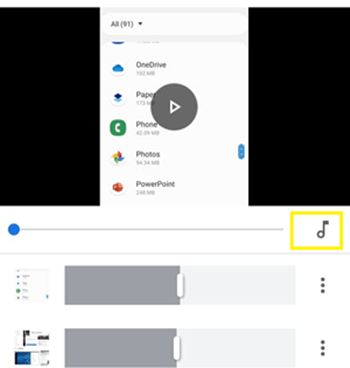
بمجرد الانتهاء ، احفظ الفيلم حتى تتمكن من مشاركته مع أصدقائك على الشبكات الاجتماعية.
ميزات التحرير النادرة ، لكنها لا تزال فعالة
خلاصة القول - يمكن لصور Google تعديل مقاطع الفيديو ، لكنها تقدم ميزات ثانوية فقط. لا توجد عوامل تصفية أو تأثيرات إضافية أو انتقالات أو أدوات أخرى مميزة في تطبيقات تحرير الفيديو الجادة الأخرى.
ومع ذلك ، فإن هذه التعديلات الطفيفة فعالة للغاية إذا كنت ترغب فقط في تقليص الفيديو الخاص بك أو تدويره ، ويمكن أن تعمل إذا كنت تريد دمج المقاطع والصور المحددة. إذا كنت تبحث عن شيء آخر ، فيجب على الأرجح تعديل مقاطع الفيديو في تطبيق آخر.
ما التطبيقات التي تستخدمها لتحرير مقاطع الفيديو الخاصة بك؟ هل تجد صور Google كافية؟ شارك تجاربك في قسم التعليقات أدناه.













